Win10系统192.168.1.1 路由器设置 打不开该怎么办?
时间:2017-04-06 来源:互联网 浏览量:
新买的路由器都需要通过设置才可以使用。使用Windows 10系统的用户小张反应在浏览器中输入192.168.1.1 地址后路由器的设置界面打不不开的情况,该怎么办呢?遇到这样的情况,一般是由以下几个原因导致的!
情况一:Win10电脑IP设置问题
1、在“开始”按钮上单击鼠标右击,点击【网络连接】;
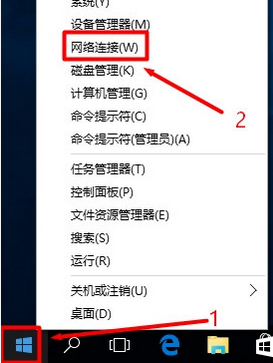
2、在“本地连接”上单击鼠标以后见,选择“属性”;
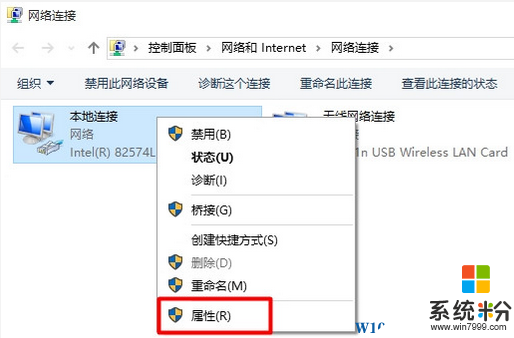
3、双击打开【internet 协议版本4(TCP/IPv4)】;
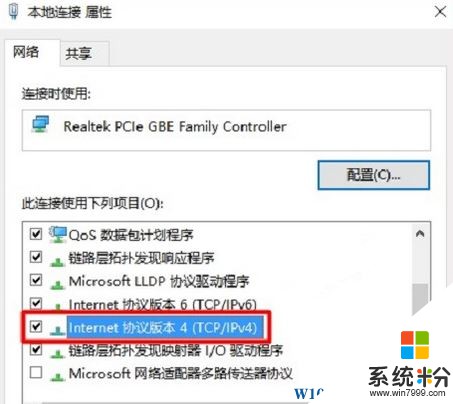
4、选择【自动获得 IP 地址】、【自动获得 DNS 服务器地址】点击确定,稍等片刻后重即可打开192.168.1.1。
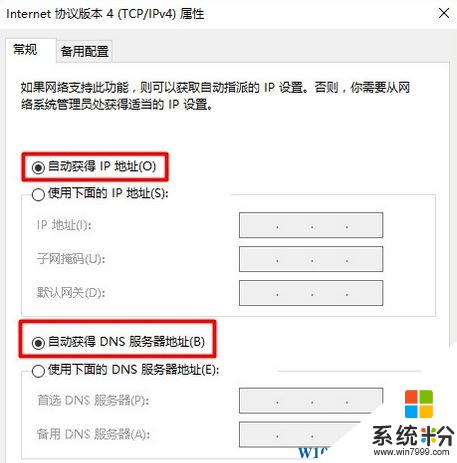
情况二:网线没有插对
1、路由器的WAN接口,需要与猫的网口(LAN口)连接(如果没有猫,则把入户的宽带网线插在路由器的WAN接口即可),然后将电脑与1-4任意接口进行连接。
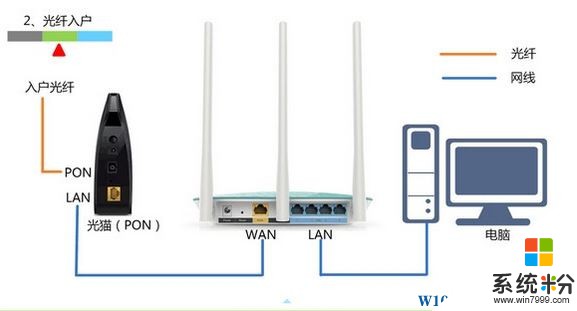
情况三:网线问题
1、换一条网线

情况四:路由器的ip不是192.168.1.1
1、这里要给大家科普下,并不是所有品牌的路由器出厂默认ip地址为192.168.1.1 ,我们可以通过路由器背面的标签查看ip地址。

情况五:猫和路由器的IP相同
1、遇到这样的情况,我们需要将路由器单独连接电脑,先断开路由器和猫的连接,重启一下路由器即可正常打开,设置完成后再将猫的网线与路由器的WAN接口连接。
以上就是出现192.168.1.1打不开路由器设置界面的解决方法!
情况一:Win10电脑IP设置问题
1、在“开始”按钮上单击鼠标右击,点击【网络连接】;
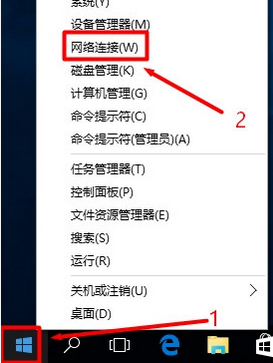
2、在“本地连接”上单击鼠标以后见,选择“属性”;
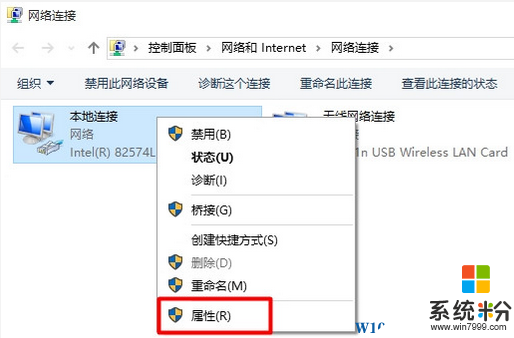
3、双击打开【internet 协议版本4(TCP/IPv4)】;
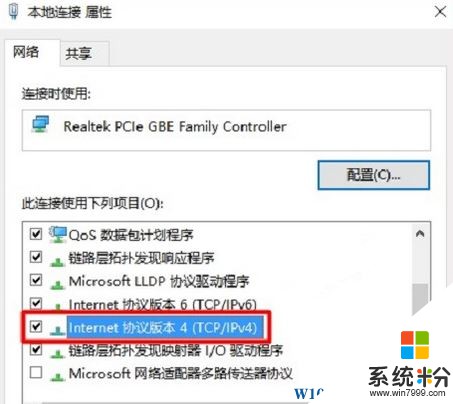
4、选择【自动获得 IP 地址】、【自动获得 DNS 服务器地址】点击确定,稍等片刻后重即可打开192.168.1.1。
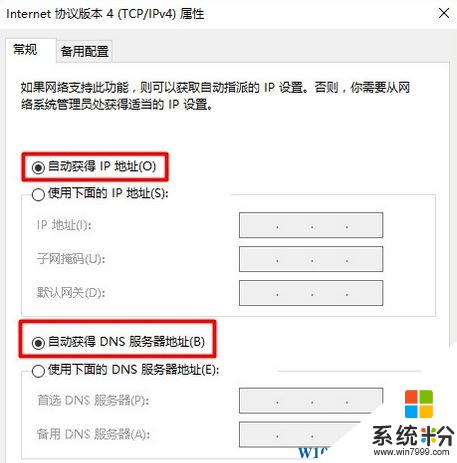
情况二:网线没有插对
1、路由器的WAN接口,需要与猫的网口(LAN口)连接(如果没有猫,则把入户的宽带网线插在路由器的WAN接口即可),然后将电脑与1-4任意接口进行连接。
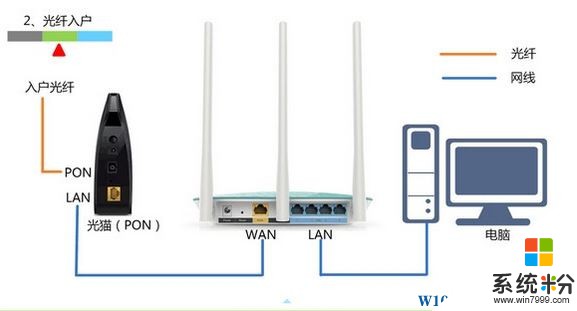
情况三:网线问题
1、换一条网线

情况四:路由器的ip不是192.168.1.1
1、这里要给大家科普下,并不是所有品牌的路由器出厂默认ip地址为192.168.1.1 ,我们可以通过路由器背面的标签查看ip地址。

情况五:猫和路由器的IP相同
1、遇到这样的情况,我们需要将路由器单独连接电脑,先断开路由器和猫的连接,重启一下路由器即可正常打开,设置完成后再将猫的网线与路由器的WAN接口连接。
以上就是出现192.168.1.1打不开路由器设置界面的解决方法!
我要分享:
相关教程
- ·Win10怎么设置无线路由器?Win10下安装路由器的方法
- ·win10打不开设置该怎么办?win10设置打不开的修复方法!
- ·Win10个性化设置打不开该怎么办?win10无法打开个性化设置的修复方法!
- ·Win10组策略编辑器打不开该怎么办?win10打不开组策略编辑器的解决方法!
- ·Win10右键显示设置打不开该怎么办?
- ·Win10系统打开QQ空间弹出的不是Edge浏览器怎么办?设置方法
- ·桌面文件放在d盘 Win10系统电脑怎么将所有桌面文件都保存到D盘
- ·管理员账户怎么登陆 Win10系统如何登录管理员账户
- ·电脑盖上后黑屏不能唤醒怎么办 win10黑屏睡眠后无法唤醒怎么办
- ·电脑上如何查看显卡配置 win10怎么查看电脑显卡配置
win10系统教程推荐
- 1 电脑快捷搜索键是哪个 win10搜索功能的快捷键是什么
- 2 win10系统老是卡死 win10电脑突然卡死怎么办
- 3 w10怎么进入bios界面快捷键 开机按什么键可以进入win10的bios
- 4电脑桌面图标变大怎么恢复正常 WIN10桌面图标突然变大了怎么办
- 5电脑简繁体转换快捷键 Win10自带输入法简繁体切换快捷键修改方法
- 6电脑怎么修复dns Win10 DNS设置异常怎么修复
- 7windows10激活wifi Win10如何连接wifi上网
- 8windows10儿童模式 Win10电脑的儿童模式设置步骤
- 9电脑定时开关机在哪里取消 win10怎么取消定时关机
- 10可以放在电脑桌面的备忘录 win10如何在桌面上放置备忘录
win10系统热门教程
- 1 Win10创建U盘恢复盘及恢复方法详解
- 2 Win10 14342都修复了什么?Win10 14342修复内容大全
- 3 Win10如何禁止U盘使用?Win10禁用U盘的两个方法
- 4windows10怎么查看是否激活 如何查看Windows 10是否激活成功
- 5Win10如何更换黑色的桌面壁纸 win10的所有壁纸大全
- 6W10系统重置一步开始怎么设置
- 7Win10系统QQ语音音量小怎么解决? Win10音量调高的方法有哪些?
- 8win10电脑鼠标右键点击无反应的解决方法
- 9win10 rs2预览版14936有哪些更新
- 10大白菜神舟笔记本win10系统如何安装 大白菜神舟笔记本win10系统安装的方法
最新win10教程
- 1 桌面文件放在d盘 Win10系统电脑怎么将所有桌面文件都保存到D盘
- 2 管理员账户怎么登陆 Win10系统如何登录管理员账户
- 3 电脑盖上后黑屏不能唤醒怎么办 win10黑屏睡眠后无法唤醒怎么办
- 4电脑上如何查看显卡配置 win10怎么查看电脑显卡配置
- 5电脑的网络在哪里打开 Win10网络发现设置在哪里
- 6怎么卸载电脑上的五笔输入法 Win10怎么关闭五笔输入法
- 7苹果笔记本做了win10系统,怎样恢复原系统 苹果电脑装了windows系统怎么办
- 8电脑快捷搜索键是哪个 win10搜索功能的快捷键是什么
- 9win10 锁屏 壁纸 win10锁屏壁纸设置技巧
- 10win10系统老是卡死 win10电脑突然卡死怎么办
